【Lightroom 教學】Profiles(描述檔)和 Presets(預設集)有何分別?
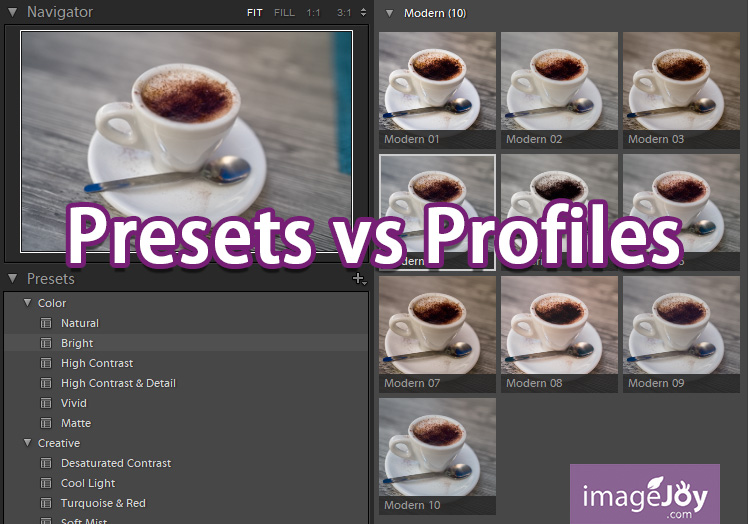
《【Lightroom 教學】利用 Profile 一鍵造出濾鏡效果》一文粗略說過 Lightroom 的 Profiles (描述檔)比 Presets (預設集)更佳,因 Profiles (描述檔)解決了 Presets (預設集)固有的問題。 既然用家都可透過它們一鍵替照片套上不同風格,到底 Profiles (描述檔)比 Presets (預設集)有什麼優勝之處呢?現在就為大家拆解。
介面的用戶友善度(User-friendly)
如果要預覽 Presets(預設集)的效果,大家需要把滑鼠放在每個 Preset (預設集)的上方。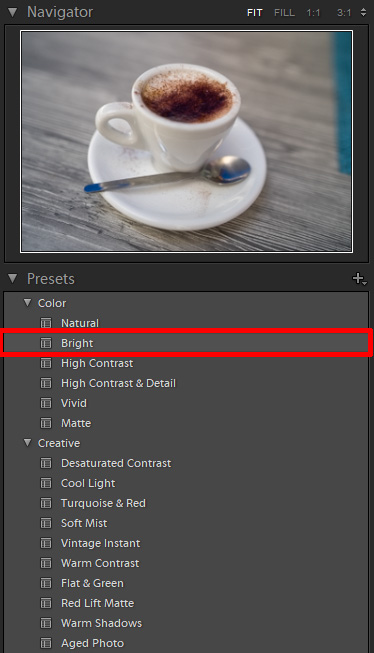
很多時,用家會忘記上一個效果的細節,然後又要把滑鼠放回上一個 Preset 之上。總之,大家要自行記著每個 Preset 的預視。
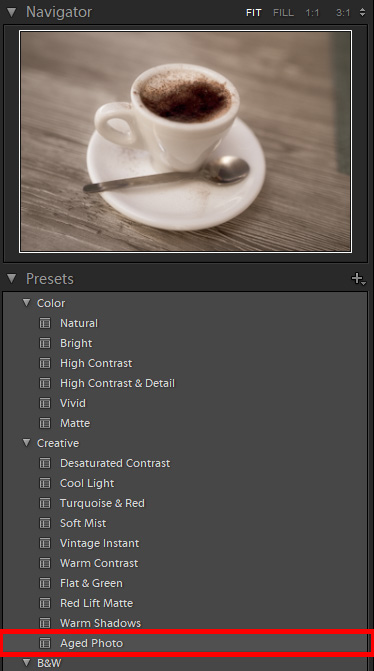
例如,當滑鼠放到「Aged Photo」(老照片)的預設時,又忘記了剛才「Bright」(明亮)的模樣。
至於 Profiles (描述檔)則人性化多了,Profiles 會一次過列出每個 Profile 效果的縮圖(Thumbnail)。用家不用再把滑鼠移來多去來預視,大大縮減選取 Profiles 的時間。當然,大家可照樣把滑鼠放到縮圖(Thumbnail),這時 Lightroom 中間的大圖會變成巨型的預覽圖。
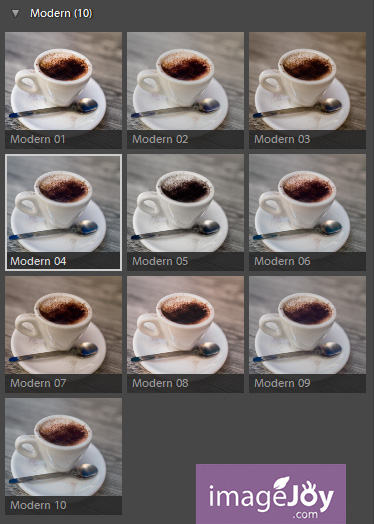
Profiles 的介面是否比 Presets 的方便得多?
調較效果的強弱
取選某一個 Presets 後,效果便被套上,大家不可控制整個效果的強度。而 Profiles 則有個 Amount (強度)的滑桿(Slider)給大家調整效果的強弱。
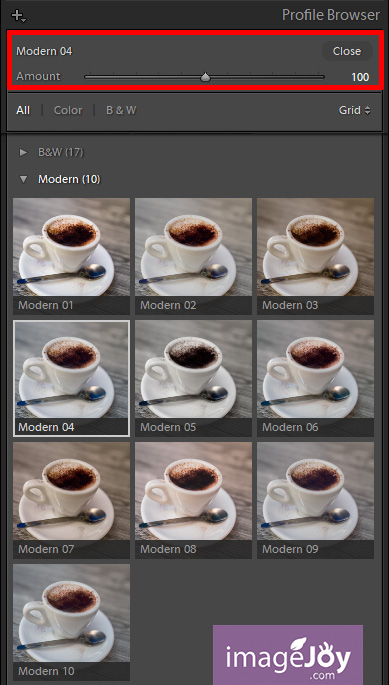
預設值是 100,而可調範圍為 0 至 200。
與編輯設定的獨立性
Presets 預設集經常都會變更照片的編輯設定。當攝影師依自己喜好花了大量時間調整好各項設定後,只要選取 Presets 預設集,照片的設定有機會被大幅改變,照片的顏色反差得變得面目全非。以下是原本的基本設定值。
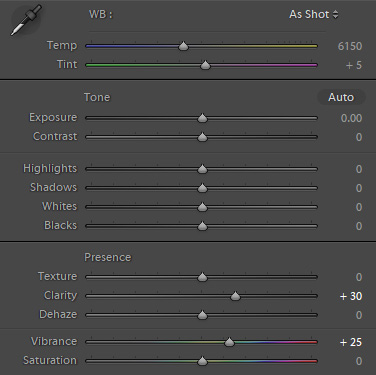
使用「Bright」(明亮) Preset 預設集後,多項基本設定值都被改動了。攝影師之前付出的汗水一下子化為烏有。
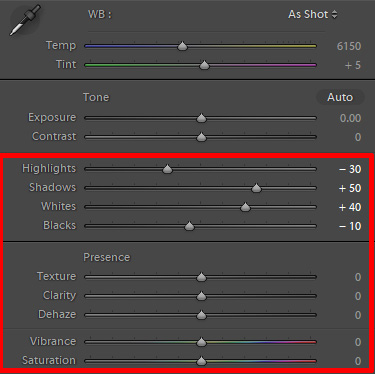
慶幸 Profiles 描述檔不會改變任何照片的設定。色彩飽和度、對比反差、銳利度等全部原原本本地保留下來。當然,大家也可以說 Profiles 失去了微調的優勢。相信保留用家辛苦調節的選項比微調還重要吧!
速度
Presets 預設集需要使用大量 CPU 的運算力,有些甚至會用上 GPU。由於使用了較多的電腦運算力,套用風格的時間也較長。Profiles 描述檔只是單純重配(Remap)顏色,不涉及複雜的運算。就算是 Intel i3 CPU 級數的電腦,也能快速地套用 Profile 風格檔。 連手機版的 Lightroom CC 也能極速套上 Profile 描述檔。這點很重要,因越來越多人以手機編輯照片。
無可否認,Presets 有較長的歷史,網上可供下載的 Presets 檔數量暫時比 Profiles 多,但隨著 Profiles 的普及,情況會漸漸逆轉。
設定檔的製作
製作 Presets 預設集,Lightroom 可謂不二之選。如今,Profiles 描述檔,除 Lightroom 外,還可由 Photoshop,甚至第三方軟件如 DaVinci Resolve 等製成。令 Lightroom Profiles 更具彈性及認受性。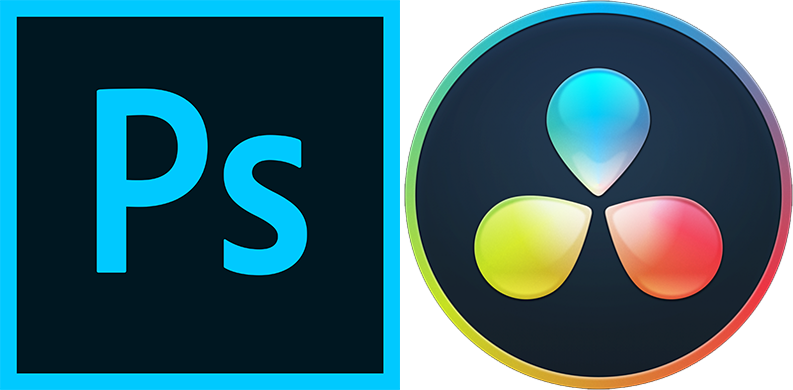
科技一日千里,攝影師們都要跟上最新的修圖潮流。
其他文章





